调节win10系统字体大小的图文教程 win10系统字体大小调节方法
更新时间:2023-12-12 15:11:37作者:xiaoliu
Win10系统作为目前最新的操作系统,其界面设计得更加人性化和美观,有些用户可能对系统默认的字体大小感到不满意,希望能够调节字体大小以适应自己的需求。幸运的是Win10系统提供了调节字体大小的功能,使用户可以根据自己的喜好进行个性化设置。在本文中我们将为大家介绍一种简单而有效的方法来调节Win10系统字体大小。无论你是因为觉得字体太小难以辨认,还是因为觉得字体太大影响了显示效果,本文都将帮助你找到合适的字体大小设置。让我们一起来看看吧!
1、点击屏幕左下角的窗口键,选择设置选项卡,如下图所示。
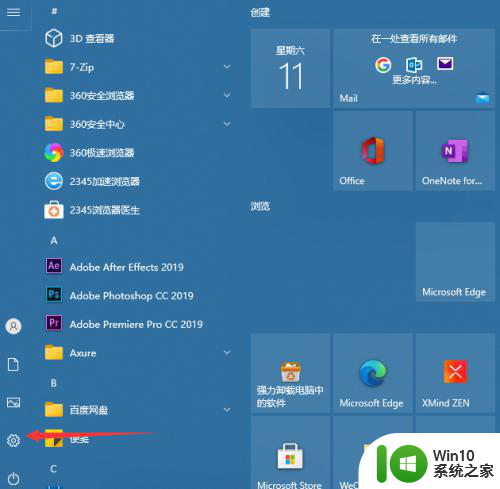
2、进入设置之后点击轻松使用,进入到下一步。
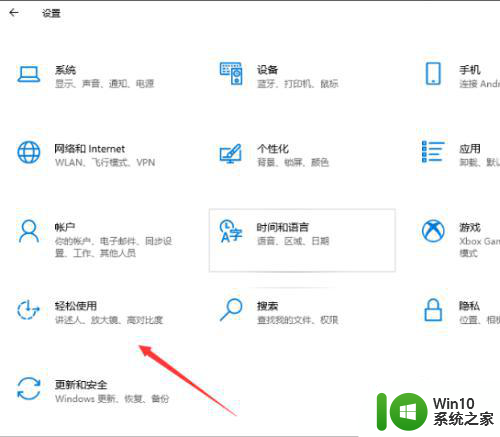
3、点击最上方的显示,然后在右边的放大文本拉动滑块,滑到自己觉得合适的字体大小之后点击应用即可。
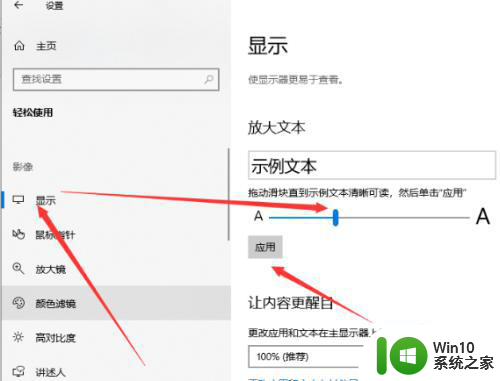
以上就是关于调节win10系统字体大小的图文教程的全部内容,如果您遇到相同的问题,可以按照小编的方法解决。
调节win10系统字体大小的图文教程 win10系统字体大小调节方法相关教程
- 图文教你调整win10系统字体大小 win10系统字体大小调整方法
- win10电脑字体大小在哪里调 win10电脑屏幕字体大小调节方法
- win10系统字体大小怎么改 WIN10电脑系统怎么调整字体大小
- win10更改系统字体大小的方法 win10系统字体调整太小怎么办
- win10怎么修改系统字体大小 win10如何调整系统字体大小
- w10电脑修改字体大小的方法 w10系统如何调整字体大小
- win10如何调整字体大小粗细 win10字体大小调整教程
- 教你调整win10字体大小的方法 win10字体大小设置
- win10调整字体大小的方法 win10如何调整字体大小
- win10系统如何更改桌面图标字体大小 win10如何调整桌面图标字体大小
- 设置win10界面字体大小的方法 Windows 10界面字体大小调整方法
- Win10字体大小调节无法保存的解决方法 Win10字体变大变小无效怎么办
- 蜘蛛侠:暗影之网win10无法运行解决方法 蜘蛛侠暗影之网win10闪退解决方法
- win10玩只狼:影逝二度游戏卡顿什么原因 win10玩只狼:影逝二度游戏卡顿的处理方法 win10只狼影逝二度游戏卡顿解决方法
- 《极品飞车13:变速》win10无法启动解决方法 极品飞车13变速win10闪退解决方法
- win10桌面图标设置没有权限访问如何处理 Win10桌面图标权限访问被拒绝怎么办
win10系统教程推荐
- 1 蜘蛛侠:暗影之网win10无法运行解决方法 蜘蛛侠暗影之网win10闪退解决方法
- 2 win10桌面图标设置没有权限访问如何处理 Win10桌面图标权限访问被拒绝怎么办
- 3 win10关闭个人信息收集的最佳方法 如何在win10中关闭个人信息收集
- 4 英雄联盟win10无法初始化图像设备怎么办 英雄联盟win10启动黑屏怎么解决
- 5 win10需要来自system权限才能删除解决方法 Win10删除文件需要管理员权限解决方法
- 6 win10电脑查看激活密码的快捷方法 win10电脑激活密码查看方法
- 7 win10平板模式怎么切换电脑模式快捷键 win10平板模式如何切换至电脑模式
- 8 win10 usb无法识别鼠标无法操作如何修复 Win10 USB接口无法识别鼠标怎么办
- 9 笔记本电脑win10更新后开机黑屏很久才有画面如何修复 win10更新后笔记本电脑开机黑屏怎么办
- 10 电脑w10设备管理器里没有蓝牙怎么办 电脑w10蓝牙设备管理器找不到
win10系统推荐
- 1 番茄家园ghost win10 32位官方最新版下载v2023.12
- 2 萝卜家园ghost win10 32位安装稳定版下载v2023.12
- 3 电脑公司ghost win10 64位专业免激活版v2023.12
- 4 番茄家园ghost win10 32位旗舰破解版v2023.12
- 5 索尼笔记本ghost win10 64位原版正式版v2023.12
- 6 系统之家ghost win10 64位u盘家庭版v2023.12
- 7 电脑公司ghost win10 64位官方破解版v2023.12
- 8 系统之家windows10 64位原版安装版v2023.12
- 9 深度技术ghost win10 64位极速稳定版v2023.12
- 10 雨林木风ghost win10 64位专业旗舰版v2023.12